
NVIDIAs GameStream-teknologi lar deg streame spill fra en GeForce-drevet Windows-PC til en annen enhet. Den støtter bare offisielt NVIDIAs egne Android-baserte SHIELD-enheter, men med en tredjeparts open-source GameStream-klient kjent som Måneskinn , kan du streame spill til Windows-PCer, Mac-er, Linux-PCer, iPhones, iPads og ikke-SHIELD Android-enheter.
NVIDIA GameStream vs Steam In-Home Streaming
I SLEKT: Hvordan bruke Steam-hjemmestreaming
Før vi viser deg hvordan dette fungerer, er det verdt å merke seg det Steam’s In-Home Streaming kan være en bedre løsning for noen. Steam lar deg streame fra en Windows-PC til en annen Windows-PC, en Mac, en Steam-maskin, en Steam Link-enhet eller en Linux-PC. Så hvis du bruker en av disse plattformene, er det et veldig godt alternativ.
Imidlertid er det ingen måte å streame fra Steam til en iOS- eller Android-basert enhet, som Moonlight / GameStream kan gjøre. Det er også mulig at GameStream kan prestere bedre enn Steam In-Home Streaming på noen systemer. GameStream er NVIDIAs egen optimaliserte løsning, og den er integrert direkte i GeForce Experience-applikasjonen som følger med NVIDIAs grafikkdrivere. Det kan være verdt å prøve begge for å se hvilke som gir deg best ytelse.
Til slutt har GameStream også "Remote Streaming", som offisielt lar deg streame spill fra din hjemme-PC over Internett hvis du har en rask nok internettforbindelse. Steams hjemmestreaming tillater ikke dette - det er bare hjemme på det lokale nettverket, som navnet tilsier.
Trinn 1: Sett opp NVIDIA GameStream på din PC
Først må du konfigurere NVIDIA GameStream på din Windows-PC. Husk at du må bruke et NVIDIA-skjermkort for at dette skal fungere.
Hvis du ikke har GeForce Experience-programvaren installert, må du laste den ned fra NVIDIA og installer den. Start deretter "GeForce Experience" -appen fra Start-menyen.
Klikk på "Innstillinger" -fanen øverst i GeForce Experience-vinduet, og velg kategorien "SHIELD". Forsikre deg om at "Tillat denne PCen å streame spill til SHIELD-enheter" er merket av.
Hvis grafikkmaskinvaren din er for gammel eller ikke kraftig nok til dette, vil du ikke kunne aktivere dette alternativet.

Etter at du har koblet deg til via Moonlight, kan du starte spill fra en liste. Eventuelle spill som GeForce Experience oppdager automatisk på PC-en, vises under "Spill" -fanen i GeForce Experience, og vil være tilgjengelig for spill. Hvis du vil legge til tilpassede spill GeForce Experience ikke automatisk fant, kan du legge dem til i spillelisten under Innstillinger> Skjold. Du kan faktisk legge til et hvilket som helst program her - til og med stasjonære programmer.
Hvis du vil streame hele skrivebordet, klikker du på + -knappen til høyre i listen og legger til følgende program:
C: \ windows \ system32 \ mstsc.exe
Du kan klikke på "Rediger" -knappen og gi nytt navn til oppføringen "Windows Desktop" etterpå.
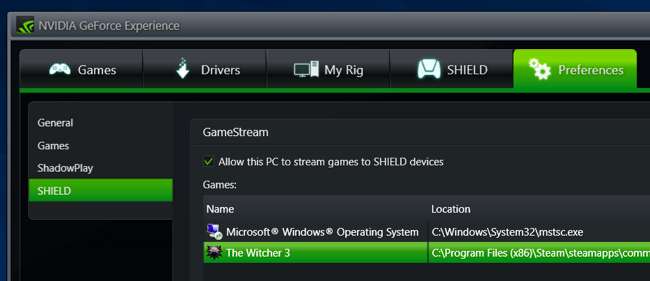
Trinn to: Installer Moonlight og start streaming
I SLEKT: Gjør en Raspberry Pi om til en dampmaskin med måneskinn
Nå, besøk Nettsted for Moonlight Game Streaming og last ned klienten for den valgte enheten. Du finner klienter for Windows, Mac OS X, Linux, Android, Amazon Fire, iPhone, iPad, Raspberry Pi og Samsung VR-enheter. Vi har tidligere demonstrert hvordan bruk Moonlight sammen med en Raspberry Pi for å lage din egen Steam Machine .
Etter å ha installert Moonlight, åpner du appen, og den skal automatisk oppdage din GameStream-aktiverte PC hvis både enheten og PC-en din er på samme lokale nettverk. I Moonlight velger du PC-en din i listen og klikker eller klikker på "Pair" for å koble Moonlight med spill-PC-en din.
Hvis PC-en som kjører Moonlight ikke vises automatisk, må du legge til den lokale IP-adressen manuelt. Finn IP-adressen til Windows-PCen og skriv det inn i Moonlight-klientprogrammet.
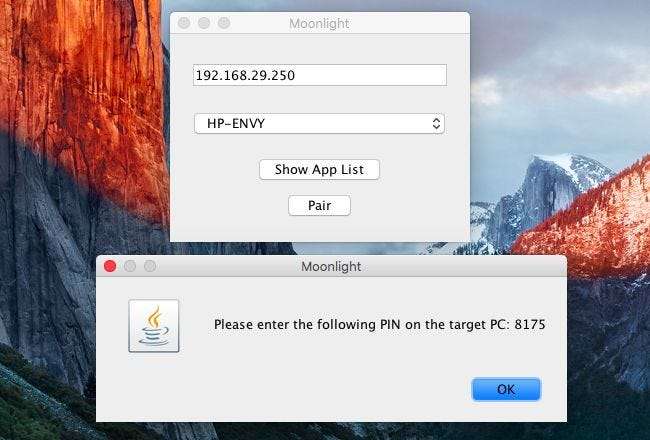
Moonlight-appen gir deg en PIN-kode. Skriv det inn i pop-up-vinduet “SHIELD ber om å koble til” som vises på PC-en, og enhetene dine blir paret.

Ser du ikke dialogboksen for PIN-forespørsel? Vi hadde det problemet også. For å fikse dette, åpne NVIDIA Control Panel-applikasjonen på Windows-PCen, klikk på "Desktop" -menyen, og velg "Show Notification Tray Icon." Neste gang du prøver å koble sammen enhetene dine, vises popup-vinduet for PIN.
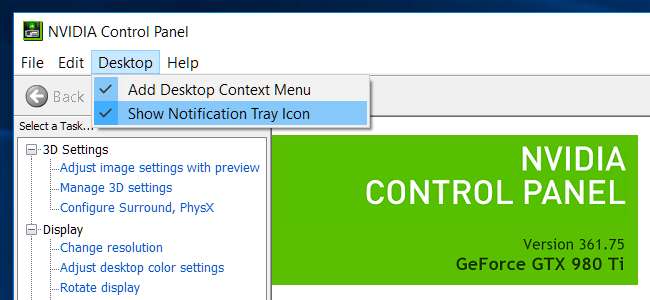
Uansett årsak er PIN-popup-vinduet knyttet til dette systemstatusfeltikonet, og det vises bare ikke hvis du ikke har aktivert det.
Du kan nå spille spill med hvilken kontrollmetode du har for hånden. De fleste spillkontrollere – fra Xbox-kontrollere til PlayStation-kontrollere og enda mindre vanlige - bør fungere. På en datamaskin vil også en mus og et tastatur fungere. Men å bruke en mus riktig med Moonlight på Android vil kreve en rotfestet enhet .
På en Android- eller iOS-enhet kan du bruke berøringsskjermkontroller sammen med et tastatur på skjermen.
Sjekk tjenestemannen Veiledning for oppsett av måneskinn for mer informasjon om berøringskontroller, streaming av spill over Internett og generelle feilsøkingstips.

Hvis ytelsen din ikke er bra, kan mange ting være involvert. Hastigheten til den trådløse ruteren og nettverket har betydning, det samme gjør systemspesifikasjonene til PC-en som streamer spillet. Selv enheten som mottar spillet kan trenge rimelig høye spesifikasjoner, da Moonlight ikke nødvendigvis har den mest optimaliserte dekoding. Prøv det på noen få enheter for å se hva som fungerer, og hvis du bruker en datamaskin, må du også prøve Steam hjemme-streaming.
Bildekreditt: Maurizio Pesce på Flickr







